初学者指南:什么是 WordPress 多站点?
已发表: 2019-05-17WordPress 的更广泛部分没有很多秘密。 事实上,您通过这个 CMS(内容管理系统)收到的内容基本上就是您所看到的。
我们将在本文中关注 WordPress 多站点功能。 您将找到诸如 WordPress 多站点是什么以及如何在 WordPress 中建立多站点网络等问题的答案。
WP 多站点功能允许 WordPress 用户使用单个 WordPress 安装来管理许多 WordPress 网站。 但是,您无法通过在 WordPress 默认设置上激活它或安装主题或插件来在您的站点上实现此功能。
如果您想应用 WordPress 多站点,您必须启动它,因为它是在 WordPress CMS 中创建的真实功能。 需要注意的最重要的事情是该功能可供使用,但仪表板没有现成的开/关开关。
除了在您的 WordPress 设置上添加一个复杂的层之外,多站点还需要您注意性能和安全性,以确保它对您的访问者来说是安全和快捷的。 为了清楚起见,让我们从以下内容开始:
什么是 WordPress 多站点?
基本上,它是一项功能,可让 WordPress 用户在其 WordPress 网站上创建博客网络。 此外,WordPress 于 2010 年 6 月在其 CMS 中集成了此功能,后来升级到 3.0 版。
WordPress 多站点复制了从 MU 创建博客网络的概念,但他们开发它是为了让用户使用一个 WordPress 安装来构建站点网络。 因此,如果您正在寻找一种管理所有 WordPress 网站的方法,那么解决方案就是 WordPress 多站点。
关于使用 WordPress 多站点最有趣的事情是,此功能在激活后成为 WordPress 界面的固有部分。 此外,它的学习曲线很小,因为它与其他 WordPress 一样工作。
但是,普通的 WordPress 管理和 WordPress 多站点之间存在一些差异,因为:
- 您的网络被放置在单个 WordPress 安装中,从而更容易更新插件、主题和核心。
- 激活此功能需要您可以更新文件,例如 . htaccess和wp-config.php 。
- WordPress 多站点只允许一个超级管理员。 管理哪些网站被添加到网络以及将被激活并可供使用的主题和插件的超级管理员。 因此,站点管理员只能使用他们允许访问的工具,而无需进行任何修改。
一般来说,Multisite 在您的 WordPress 上的安装不会有太大的中断。 实际上,界面彼此相似,功能正常运行。 但是,您会在数据库文件中看到一些变化,因为您将使用单个安装来运行整个 WordPress 网站网络。
多站点的 WordPress 管理工具
不管节省时间的好处是什么,您都应该记住,WordPress 多站点并不适合所有人。 然而,这并不是唯一可用的多站点监督解决方案。
例如, ManageWP是其他 WordPress 管理工具之一,可帮助开发人员一次管理许多网站,尽管它们存在于 WordPress 之外。
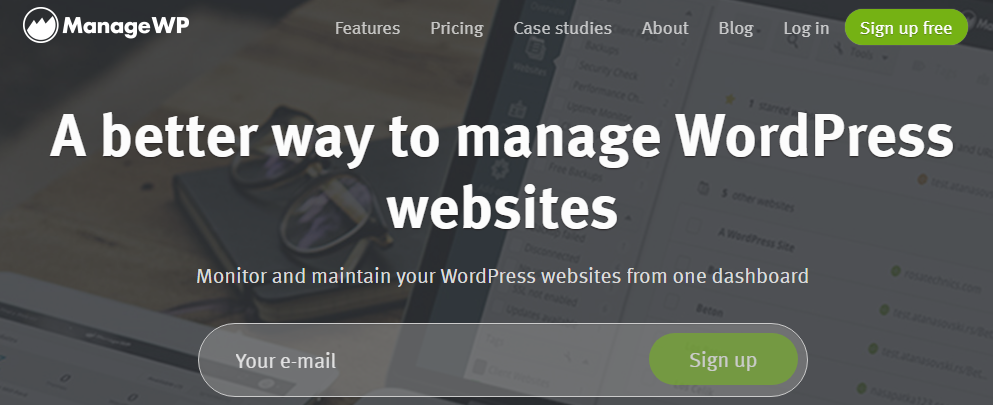
但是,为什么 WordPress 中只存在 Multisite 是有充分理由的。 在决定使用 WordPress Multisite 之前,请注意以下几点:
- WordPress 管理工具可让您从 WordPress 外部的一个仪表板管理多个 WordPress 站点。 此外,在大多数情况下,这些工具需要购买才能使用,尽管它们具有安全性和性能监督管理等功能。 除此之外,它们还为您提供了管理来自不同客户端、Web 服务器等的网站的适应性。 此外,每个站点都可以使用修改后的域。
- WordPress Multisite 允许您在 WordPress 安装中管理许多网站。 尽管如此,所有这些网站都必须位于同一个网络中。 因此,您的所有网站必须使用相同的服务器资源、IP 地址,最重要的是降级到主网络站点的子目录或子域。
如果您的目标是建立一个连接的站点网络,那么 WordPress 多站点是最佳选择。 即便如此,有一些理由说明你为什么不应该使用它。
谁不应该使用 WordPress 多站点?
如果您是以下提到的人之一,那么您不应该使用 WordPress 多站点:
- 您拥有一个或少数几个要管理的网站。
- 更新 WordPress 文件对您来说是个问题。
- 在单个计划中提供带宽量或网络类型以及托管网站所需的存储空间是不可能的。
- 各种客户拥有您正在创建和管理的所有站点。
- 一位客户拥有您正在创建和管理的所有网站,但它们是不相关且完全不同的品牌。
- 您的客户要求每个网站都有其个人 IP 地址和虚拟主机帐户。
- 如果主网络出现故障,就不可能影响正常运行时间。
- 您感到不舒服、不合格或无法管理整个网站网络。
- 网站管理员需要对其网站进行全面管理,以及无限的修改能力。
- 您在网站中使用了一些特定的 WordPress 插件,但它们与多站点不兼容。
- 每个站点都需要不同的 WordPress 主题或完全不同的插件集。 使用 Multisite 的好处之一是让您的服务器在安装软件方面保持轻便。 如果不可能在所有站点中复制资源,则不需要共享服务器空间。
谁应该使用 WordPress 多站点?
如果您是以下提到的人之一,那么您应该使用 WordPress 多站点:
- 您希望一次登录即可在一个仪表板中访问和管理您的所有网站。
- 将网络站点的日常管理外包给不同的管理员,这样您就可以专注于一件事是您的主要目标。
- 您拥有相关的 WordPress 网站网络,您可以通过单个服务器和 WordPress 安装轻松管理这些网络。
- 您是一名网页设计师或开发人员,希望使用屏幕截图展示您的网络连接作品示例,尽管在一个功能齐全的网站中,该网站是您的主网站的子域。
- 制作网站的各个分支,并让他们利用他们的私人主题、管理团队和子域等是你的计划。
- 通过允许其他人在您的网络上构建他们的网站,您可以获利或发展网站。
- 如果可以将站点存储在一起,则减少购买许多网络托管计划的成本是您的计划。
- 您网络的网站共享许多类似的插件和主题。 因此,整个网络需要一个插件或主题。
- 简化更新所有 WordPress 网站的过程就是您想要的,因为主题、插件和核心需要针对网络而不是每个网站进行更新。
WordPress 多站点示例
以下是多站点在运行时如何显示的一些示例。 这些示例清楚地展示了可以从 Multisite 中受益的业务:
WordPress.com
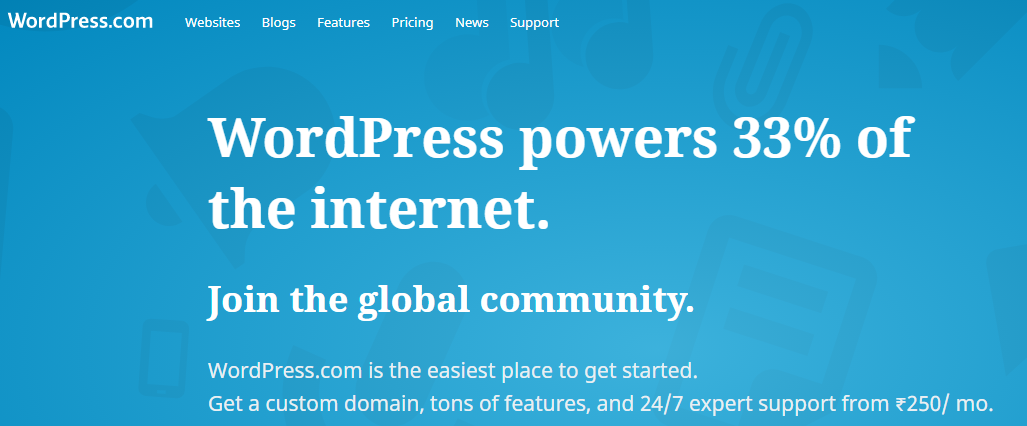
WordPress.com 是最受欢迎的 WordPress 多站点网络示例,因为它使用户能够在所有 WordPress 网络上创建他们的私人网站。
之后,用户可以在此网络上创建和管理他们的 WordPress 子域,尽管有规定。 例如,已经为他们提供了添加 WordPress 选择之外的主题的能力。
教育博客
WordPress 网络的另一个例子是Edublogs ,它允许人们在他们的网站上免费构建和托管他们的网站内容。 但是,这些网站必须是教育网站。
汤森路透
路透社由一个完整的网站网络组成,专注于其行业和产品。
美国全国广播公司
大型电视网络可以使用多站点来维护其网站上名册中每个电视节目的子域。 一个很好的例子是 NBC。 如果您可以单击任何 Shows 链接,您将获得子域的选择。
如上所示,子页面类似于普通的 NBC 网站。 但是,当您单击每个链接时,您会看到它们的差异。
纽约时报
另一个例子是纽约时报,这是一个利用子域在一个网络中维护其所有个人博客的新闻网站。 尽管这些博客具有特殊的身份,可以将它们分成整个网站的子部分,但它们属于一个品牌。
如何构建 WordPress 多站点?
在确定 Multisite 确实是您使用的正确工具之后。
以下是有关如何在 WordPress 中构建多站点的指南:
第 1 步:- 从安装 WordPress 开始
如果您从头开始创建多站点网络,请从安装 WordPress 开始。 除此之外,您的托管服务提供商应为 WordPress 提供单击安装过程。 或者,您可以从 WordPress.org 下载 WordPress。
此外,如果您为此多站点从头开始构建 WordPress 安装,您可以选择在您的网址网络中使用子目录或子域。
以下是子域的外观:
https://websiteA.yournetworkname.com以下是子目录的外观:
https://yournetworkname.com/websiteB/通常,子目录更易于使用,因为它会在您的网站上创建一个全新的目录。 因此,您无需修改托管服务提供商帐户中的域或 DNS 记录。 即便如此,如果您的网站超过 30 天,您别无选择,只能使用多站点中的子域。
第 2 步:备份您的网站
如果您已经在运行 WordPress 网站,请确保在继续设置之前对其进行备份。 您可以使用 WordPress 备份和恢复插件。
第 3 步:禁用所有活动插件
WordPress 建议您在激活 Multisite 之前禁用所有正在网站上运行的插件。 然后,您可以在 Multisite 开始有效工作后继续并重新激活您的插件。
此外,请确保您已注销 WordPress 以继续下一步。第 4 步:更新您的 wp-config.php
激活 WordPress 多站点功能的第一步是更新 WordPress 网站的文件。
为此,首先登录您的网络托管帐户。然后您可以使用 FTP 客户端或文件管理器工具更新您的文件。
找到标记为“public-html”的网站根目录,然后搜索 wp-config.php 文件。
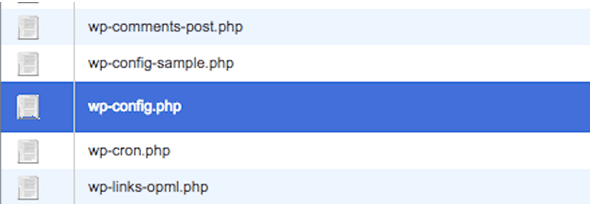
之后,打开文件,以便您可以编辑和搜索下面突出显示的行:

定义('AUTOSAVE_INTERVAL',300);
定义('WP_POST_REVISIONS',5);
定义('EMPTY_TRASH_DAYS',7);
定义('WP_CRON_LOCK_TIMEOUT;,120);
/* 就是这样,停止编辑! 快乐的博客。 */
/** WordPress目录的绝对路径。 */
if ( !defined( 'ABSPATH' ) )
定义('ABSPATH;,目录名(__FILE__)。'/');
/** 设置 WordPress 变量和包含的文件。 */
require_once(ABSPATH . 'wp-settings.php;);
在突出显示的行上方添加此指令:
/* 多站点 */
定义('WP_ALLOW_MULTISITE',真);
这是它的外观:
定义('AUTOSAVE_INTERVAL',300);
定义('WP_POST_REVISIONS',5);
定义('EMPTY_TRASH_DAYS',7);
定义('WP_CRON_LOCK_TIMEOUT',120);
/* 多站点 */
定义('WP_ALLOW_MULTISITE',真);
/* 就是这样,停止编辑! 快乐的博客。 */
/** WordPress 目录的绝对路径。 */
if ( !defined( 'ABSPATH' ) )
定义('ABSPATH',目录名(__FILE__)。'/');
最后,将更改保存在文件中。
第 5 步:在您的 WordPress 中安装多站点
要在 WordPress 中安装 Multisite,请登录您的 WordPress。 之后,转到工具图标并单击“网络设置”选项。 此时,您只需要建立您的网络名称并决定谁是超级管理员。
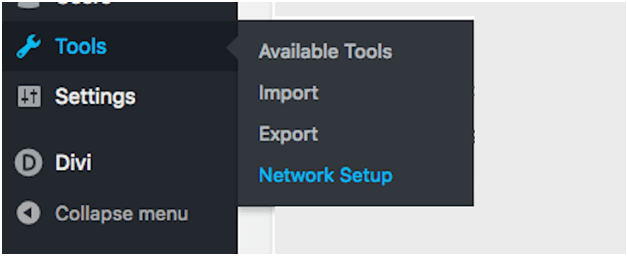
在此处使用超级管理员的电子邮件地址,以便分配访问权限。 请注意,如果您的 WordPress 安装是全新的,您可能不会收到上述子域安装说明。 该注释显示,由于该站点存在很长时间,因此无法使用子目录。 对于新网站,您可以使用您的首选选项。
如果您的主机和控制面板需要您在继续设置之前创建通配符子域,您将在被允许继续之前收到一条消息。
第 6 步:激活网络
在这里,您将看到一个包含两个代码片段的屏幕:
返回 FTP 客户端或文件管理器。 确保您已打开显示隐藏文件的选项。
之后,再次打开 wp-config.php 进行编辑。 现在,使用 WordPress 说明粘贴相应的代码段。
定义('AUTOSAVE_INTERVAL',300);
定义('WP_POST_REVISIONS',5);
定义('EMPTY_TRASH_DAYS',7);
定义('WP_CRON_LOCK_TIMEOUT',120);
/* 多站点 */
定义('WP_ALLOW_MULTISITE',真);
定义(“多站点”,真);
定义(“SUBDOMAIN_INSTALL”,“ EXAMPLE.COM ”);
定义('PATH_CURRENT_SITE','/');
定义('SITE_ID_CURRENT_SITE',1);
定义('BLOG_ID_CURRENT_SITE',1);
/* 就是这样,停止编辑! 快乐的博客。 */
/** WordPress 目录的绝对路径。 */
如果(!定义('ABSPATH'))
定义('ABSPATH',目录名(__FILE__)。'/');
保存所做的更改并关闭窗口。
下一步需要您编辑 .htaccess 文件。 但是,.htaccess 文件通常隐藏在服务器中。 因此,您应该确保所有隐藏文件在文件管理器上都是可见的。 如果您知道 .htaccess 已退出,但您无法看到它,您可以通过文件管理器搜索进行确认,并将其附加在文件管理器 URL 的末尾:“&show hidden=1&saveoption=1”。 此操作将显示所有隐藏文件。
找到 .htacess 文件后,在文件中找到以下几行:
# END Wordfence WAF
# 开始 WordPress
AddHandler 应用程序/php-edge .php
<IfModule mod_rewrite.c>
重写引擎开启
RewriteBase /
重写规则 ^index\.php$ - [L]
RewriteCond %{REQUEST_FILENAME} !-f
RewriteCond %{REQUEST_FILENAME} !-d
重写规则。 /index.php [L]
</IfModule>
#END WordPress
然后,您应该使用 WordPress 代码段替换RewriteEngin On语句。 如果 .htaccess 文件不可用,您可以构建一个仅包含此代码段的文件,然后将其上传到您的服务器。
这是执行此操作后文件的外观:
# END Wordfence WAF
# 开始 WordPress
AddHandler 应用程序/php-edge .php
<IfModule mod_rewrite.c>
重写引擎开启
RewriteBase /
重写规则 ^index\.php$ - [L]
# 添加一个斜杠到 /wp-admin
重写规则 ^([_0-9a-zA-Z-]+/)?wp-admin$ $1wp-admin/ [R=301, L]
RewriteCond %{REQUEST_FILENAME} !-f [OR]
RewriteCond %{REQUEST_FILENAME} !-d
重写规则 ^ - [L]
RewirteRule ^([_0-9a-zA-Z-]+/)?(wp-(content|admin|includes).*) $2 [L]
重写规则 ^([_0-9a-zA-Z-]+/)?(.*\.php)$ $2 [L]
重写规则。 /index.php [L]
</IfModule>
#END WordPress
现在保存您的文件更改,然后再次登录您的 WordPress。
如何管理 WordPress 多站点?
无论如何,您是超级管理员,您可能已经注意到在为 Multisite 配置后,您的 WordPress 看起来有些不同:
以下是您应该对这些新选择执行的操作:
设置
配置网络设置是您应该做的第一件事。 因为您已经建立了您的网络管理员电子邮件和标题,您现在需要向下配置User 、 Registration和Other设置。
- 菜单设置:您可以激活它以允许网站管理员能够选择他们想在其网站上激活的插件。
- 注册设置:确定人们是否会注册以在您的网络上构建他们的网站。 除此之外,您还可以允许网站管理员允许新用户访问他们的网站。
- 语言设置:允许您修改网络站点的默认语言。
- 上传设置:这允许您管理管理员和其他用户,关于要在其网站上上传的内容文件的类型以及文件的大小。
- 新网站设置:使您能够修改新管理员在开始在您的网络上制作内容后将收到的消息。
网站
无论界面如何,您都会看到一个名为“站点”的新模块。 使用此模块在您的主网络上构建新站点。
设置网站更容易。 您需要制作博客的网址和标题,然后指定将管理该网站的管理员。 管理员使用指定的电子邮件登录 WordPress 后,将显示新站点。

他们可以转到顶部菜单栏,如果不确定,可以使用“我的站点”选项进行访问。 要进一步配置网站,请转到站点>所有站点>编辑(在网站名称下方)。
用户
所有用户的列表将出现在这里。 除此之外,您可以使用此模块在您的网站和网络中添加和删除,类似于普通的 WordPress。
主题
关于多站点网络中 WordPress 主题的指定,选择很少。
因此,您可以进入每个特定网站并启用个人 WordPress 主题以获得可用性。
此外,您可以查看主题选项卡上的可用选项:
此外,如果您的计划是确保每个人都使用一种设计来制作他们的网站,那么您可以在这里激活整个主题以在网络中使用。
插件
插件和主题之间有一个主要区别,因为插件只允许您启用它们以在整个网络中使用。
但是,如果您检查了菜单设置选项,管理员可以选择是否希望随时启用或禁用插件。
由于旧版常规 WordPress 安装中的插件仍将处于非活动状态,因此如果您将在多站点上使用它们,则可以使用备份并激活它们。 如果您遇到任何问题,请查看 WordPress 插件和主题维护服务。 还。 您可以检查您的 WordPress 网站必须拥有的插件。
更新
WordPress Multisite 类似于普通的旧版 WordPress。 因此,您需要创建主题、插件和 WordPress Core 更新以确保其安全。
您只需在网络仪表板中更新主版本即可在整个网络中进行更新,并节省更新单个网站的时间。
尽管如此,标准更新和多站点更新有一个区别,那就是多站点有两个更新步骤。 第一个是安装更新,第二个是让它发生在您网络的所有站点上。
面临任何与 WordPress 相关的问题? 您可以咨询 WordPress 专家。
